iPhone 12 Pro Max ピクチャーインピクチャーアクティベーションチュートリアル
ご存知のとおり、Apple のオペレーティング システムは、その閉鎖性と独立性により、さまざまな機能の使用において Android とは異なります。Android スマートフォンの比較的一般的な機能である分割画面機能は、ユーザーが 1 つの画面と 2 つの画像を簡単に実現するのに役立ちます。では、iOS 14を搭載したiPhone 12 Pro Maxには画面分割機能はあるのでしょうか?

iPhone 12 Pro Maxで画面を分割するにはどうすればよいですか?iPhone 12 Pro Max の絵中国画のチュートリアル
1. 設定オプションを開きます。
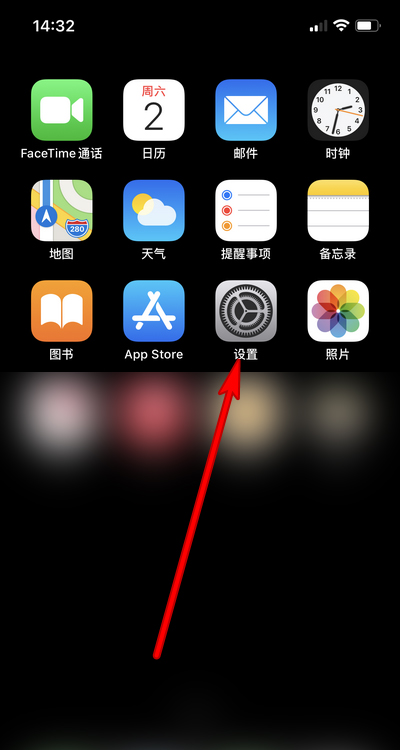
2. 一般オプションを見つけて開きます
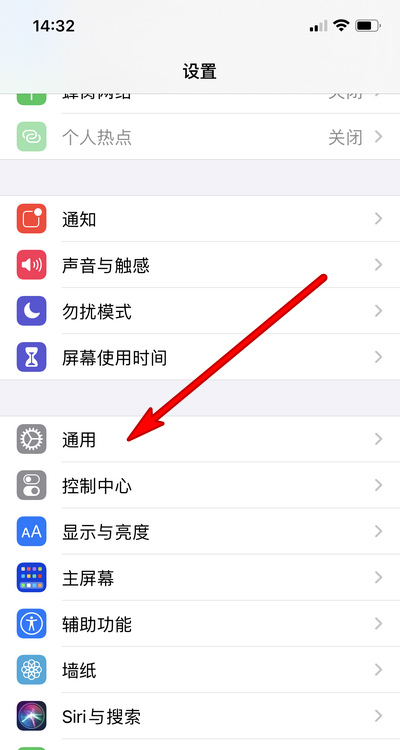
3. [全般] で [ピクチャーインピクチャー] を選択します。
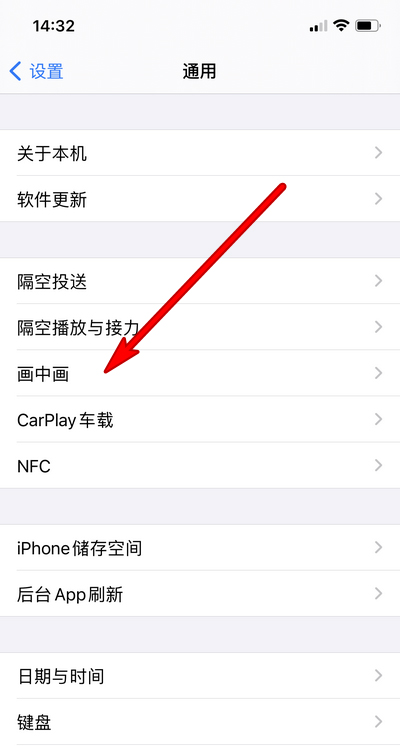
4. ピクチャー・イン・ピクチャーを自動的にオンにする設定を選択します。
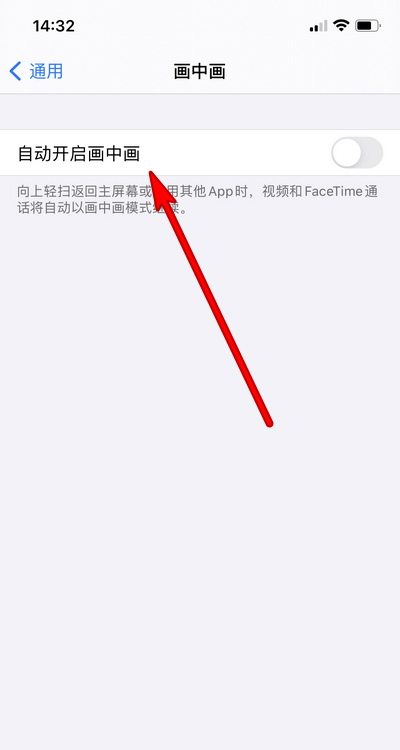
5. 設定を開くと、この機能が使用できるようになり、オプションの下に操作方法が表示されます。
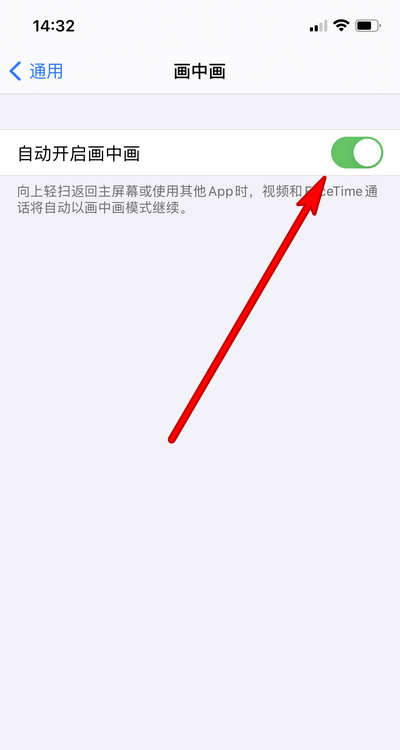
PS: ピクチャー・イン・ピクチャー機能はiOS14以降に追加された新機能のため、利用するには携帯電話をiOS14システムにアップデートする必要があります。
Safari ブラウザ、Bilibili、Weibo、Tencent Video などのソフトウェアもサポートしています。これらのソフトウェアも、正常に使用するには、機能を適応させるためにアップグレードする必要があります。
ピクチャーインピクチャーの使い方
FaceTime 通話中またはビデオの視聴中に、ズームアウト アイコンをタップすると、ビデオ ウィンドウが画面の隅に縮小され、ホーム画面が表示され、他のアプリを開くことができます。
ビデオ ウィンドウが表示されている間、次のいずれかの操作を行うことができます。
ビデオ ウィンドウのサイズを変更する: 縮小されたビデオ ウィンドウを拡大するには、指を広げます。再度ズームアウトするには、指をつまみます。
コントロールの表示と非表示: ビデオ ウィンドウをタップします。
ビデオ ウィンドウを移動する: ウィンドウを画面の別の隅にドラッグします。
ビデオ ウィンドウを非表示にする: ウィンドウを画面の左端または右端からドラッグして遠ざけます。
ビデオ ウィンドウを閉じる: 閉じるアイコンをタップします。
上記は、iPhone 12 Pro Maxでピクチャインピクチャを開くためのチュートリアルの具体的な内容です。手順は非常に簡単ですが、詳細を知りたい場合は、指定されたシステムバージョンにアップデートする必要があります。 iPhone 12 Pro Max については、引き続き Mobile Cat に注目してください。













